Capture2Text是Windows的免费可移植程序,可在Windows桌面上为您提供OCR(光学字符识别)功能。
简而言之:它使您能够标记桌面上的任何内容以检索其中的文本部分,并将其复制到Windows剪贴板中。
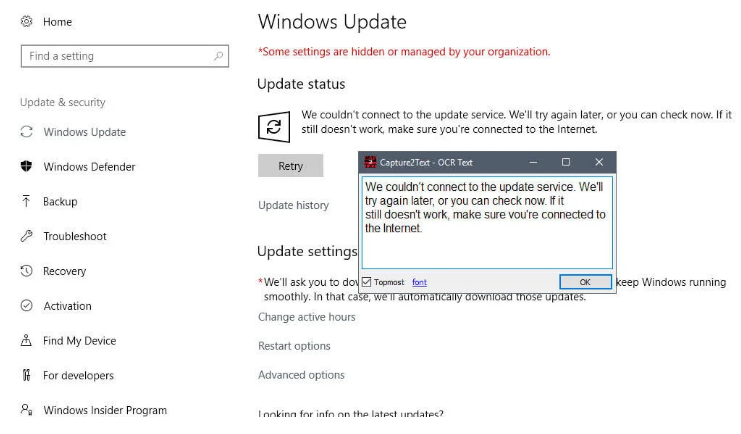
该应用程序的工作方式类似于Free OCR或Java-bsed JOCR之类的免费替代软件,但会定期更新并与Microsoft Windows操作系统的所有最新版本完全兼容。
当需要将显示为图像或其他形式的文本(无法复制为可以正常处理的文本)时,OCR操作会派上用场。
提示:即使不选择快捷键Ctrl-C,也可以复制任何Windows错误消息。
Capture2Text的下载量很大。该应用程序的打包大小超过60 MB。您可以在Windows计算机上的任何位置运行该程序,因为它是可移植的,不需要安装。
该程序在运行时会使用大约60 MB的内存。不是最轻的应用程序。
Capture2Text通过键盘快捷键提供其功能。默认快捷方式Windows-Q启用了选择工具,例如,您可以使用该工具标记要从中获取文本位的屏幕部分。
这类似于在操作系统上标记文本,但是区别在于您可以选择屏幕上的任何部分,甚至可以选择两个不同的程序窗口。
该应用程序在屏幕上和程序窗口中的覆盖图上突出显示文本。您可以在那里编辑文本,如果OCR无法正确识别某些字符,这将非常方便。内容将自动复制到剪贴板,您可以按照自己认为合适的任何方式对其进行处理。
Capture2Text支持多种可以识别的语言。默认设置为英语,但是您也可以使用系统任务栏菜单或快捷方式切换到德语,法语,日语或西班牙语。
这并不意味着您不能将程序用于其他语言,只是输出可能无法正确识别某些字符,尤其是特定于语言的字符。
您可以通过此处列出的词典文件向应用程序添加更多语言。只需下载语言包,然后将其放在程序的“ tessdata”文件夹中即可添加对该语言的支持。现在,该程序的SourceForge项目页面上的目录中总共列出了106种语言。
Capture2Text支持您需要在程序选项中启用的翻译。如果启用,它将使用Google翻译将识别的语言翻译成另一种语言。
设定值
捕获设置
首次启动Capture2Text之后,您可能要做的第一件事是打开程序设置。右键单击应用程序的系统任务栏图标,然后从上下文菜单中选择设置选项。
Windows用户可能希望重新映射一些默认热键,因为它们可能与默认操作系统热键冲突。实例热键Windows-Q在Windows 10上为Search供电,而Windows-E默认情况下会打开一个Explorer实例。
Capture2Text提供的其他选项包括:
设置快速访问语言,白名单和黑名单。
配置文本行,前进文本行和气泡捕获尺寸。
更改捕获框的配色方案。
配置预览功能(位置,颜色,字体),或禁用它。
配置输出设置(复制到剪贴板,弹出窗口,保留换行符)。
捕获到日志文件。
保存捕获的图像,将时间戳添加到图像。
使用正则表达式设置替换规则。
启用翻译功能。




















